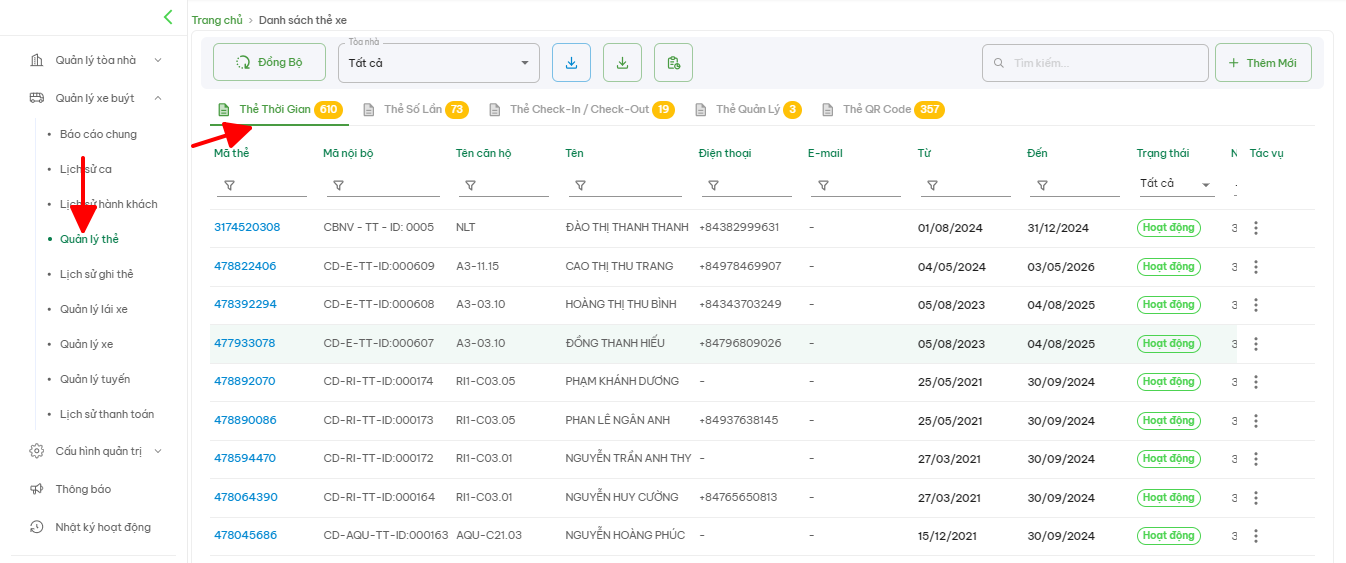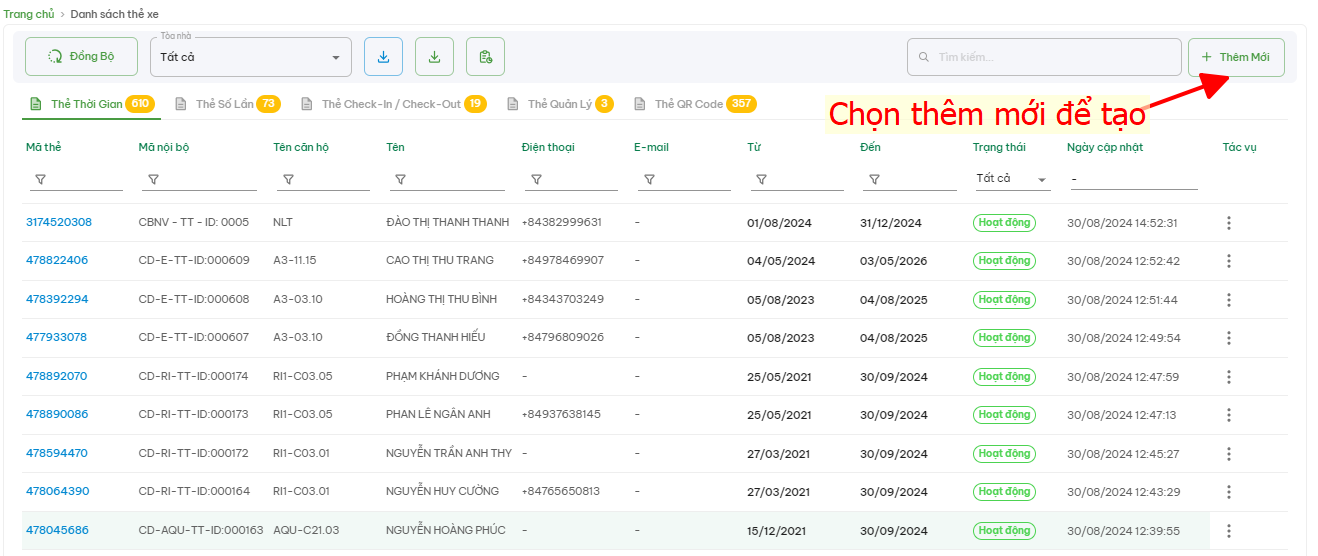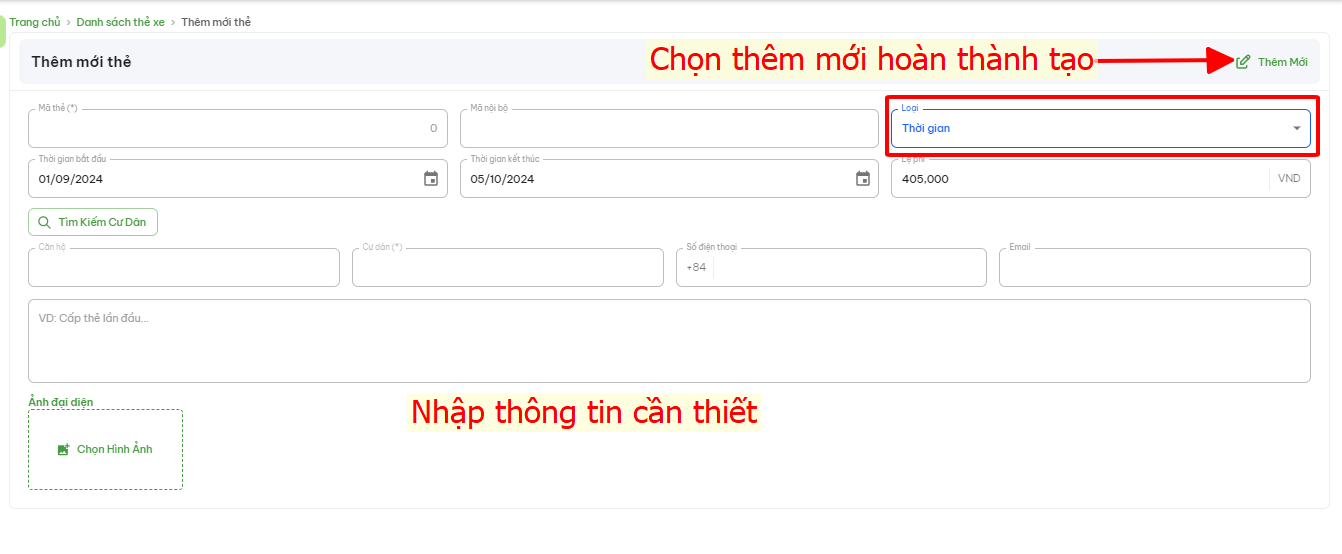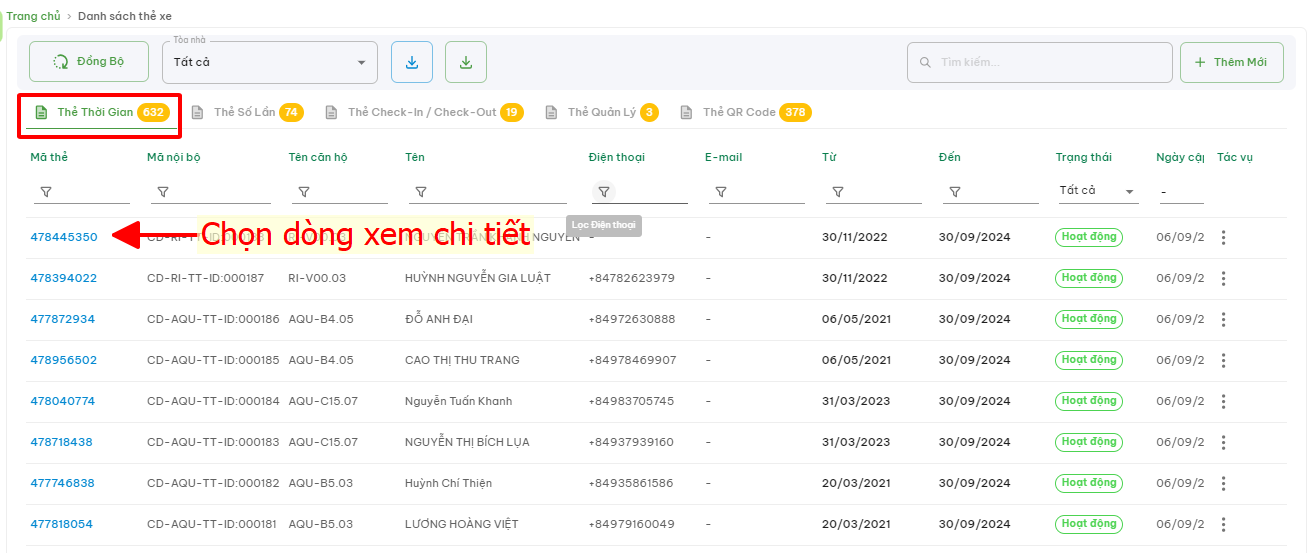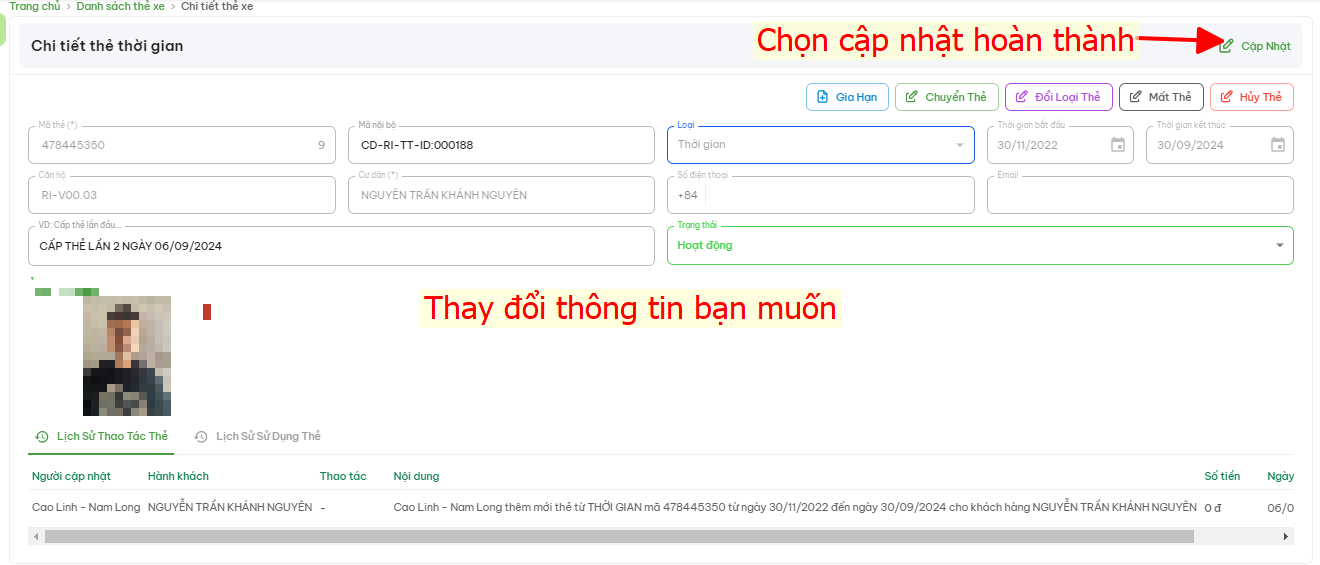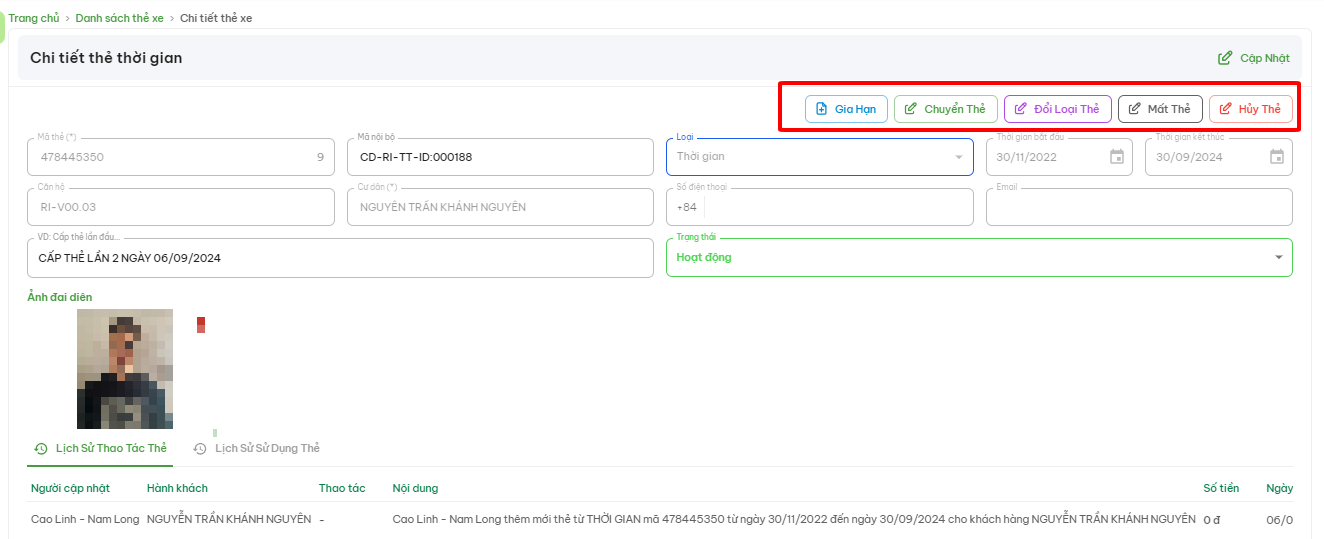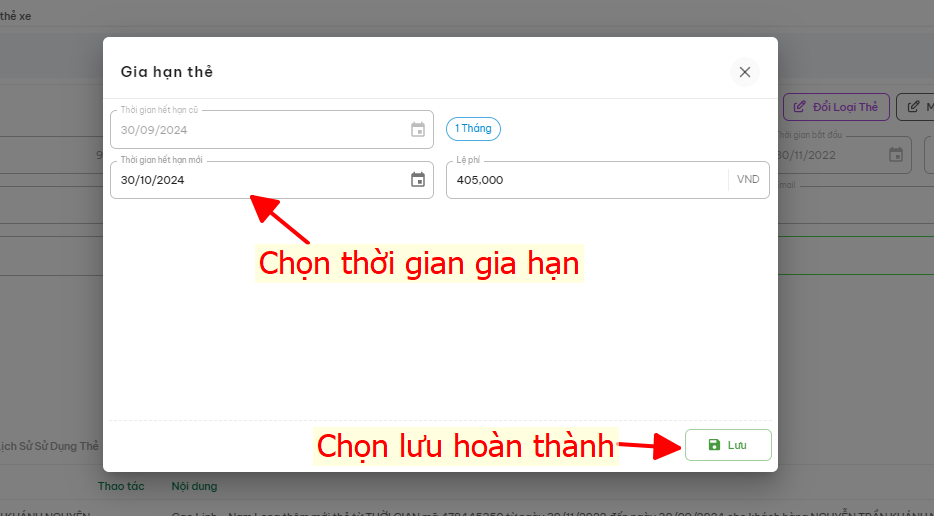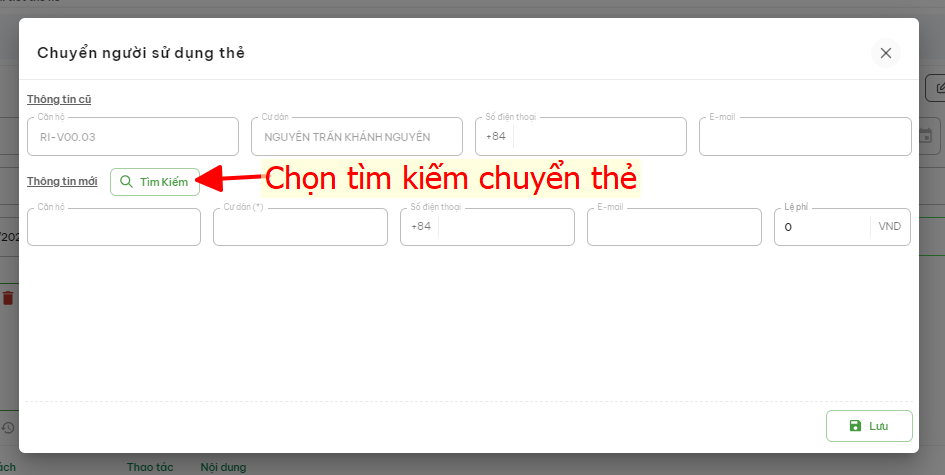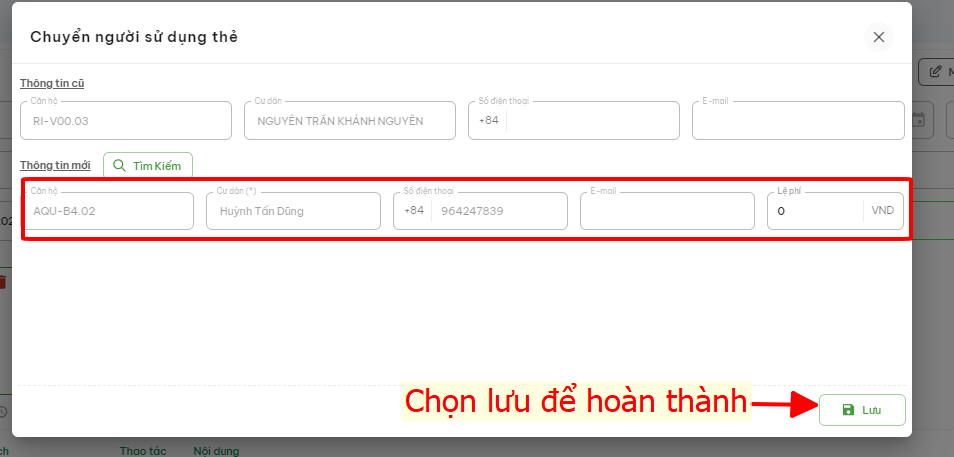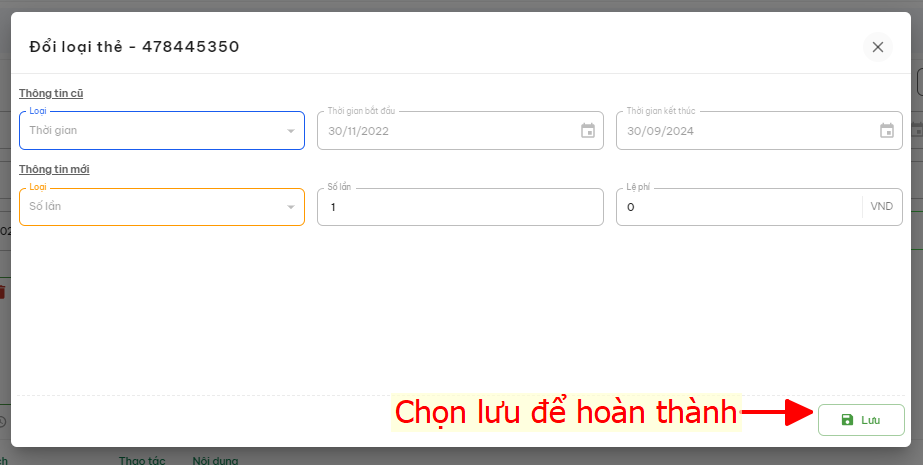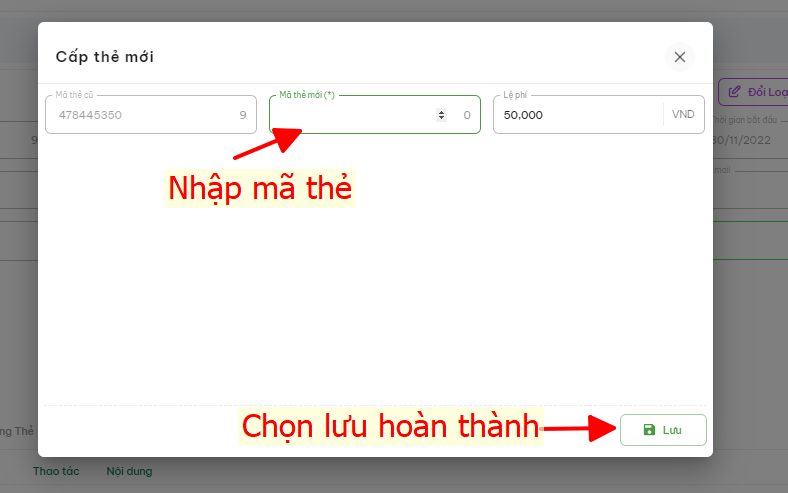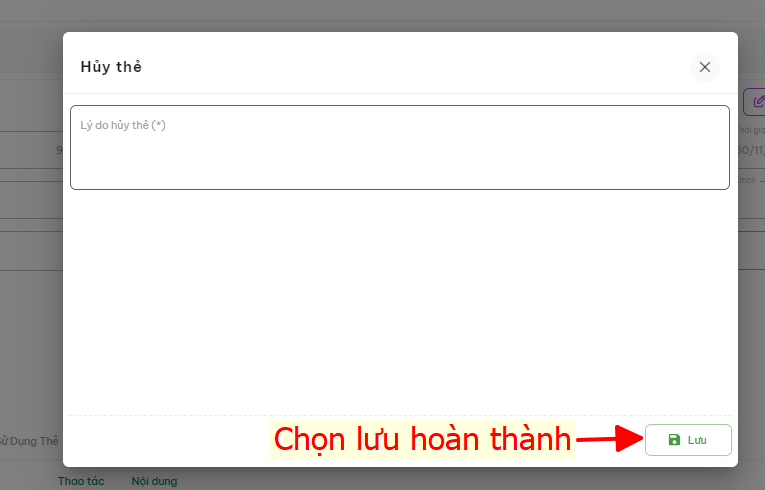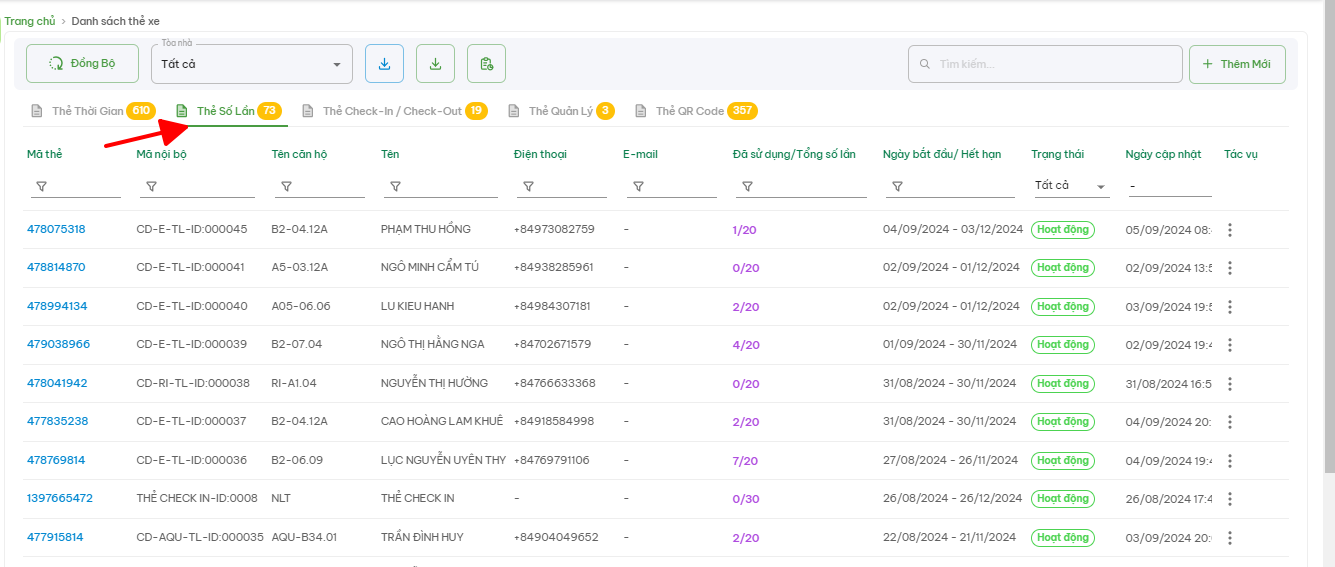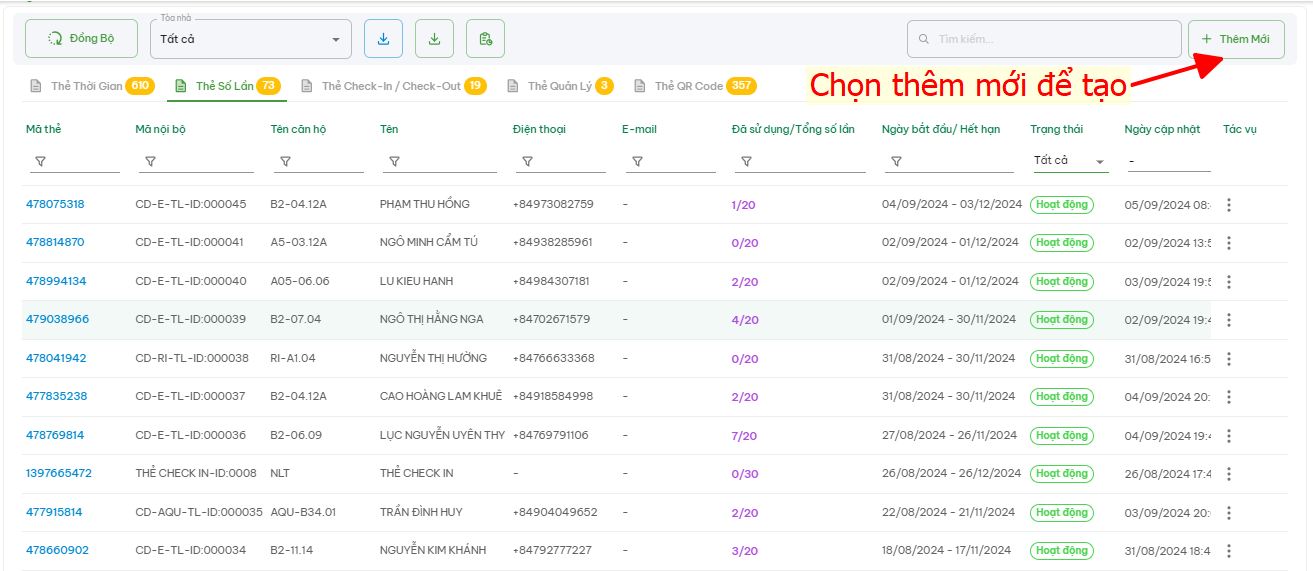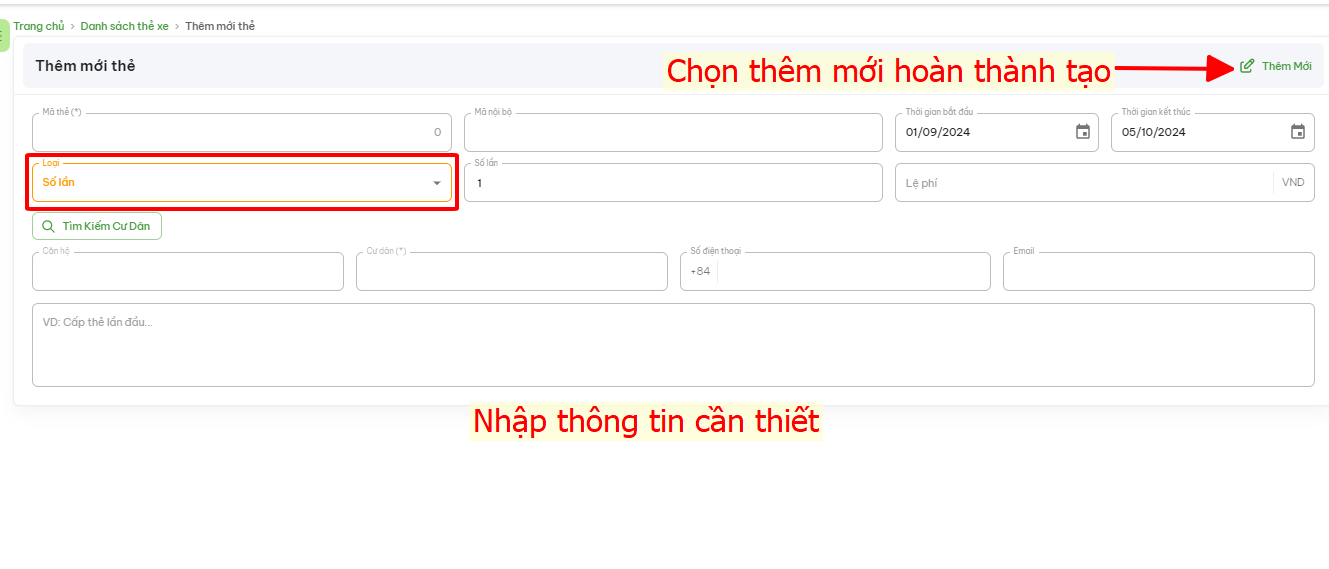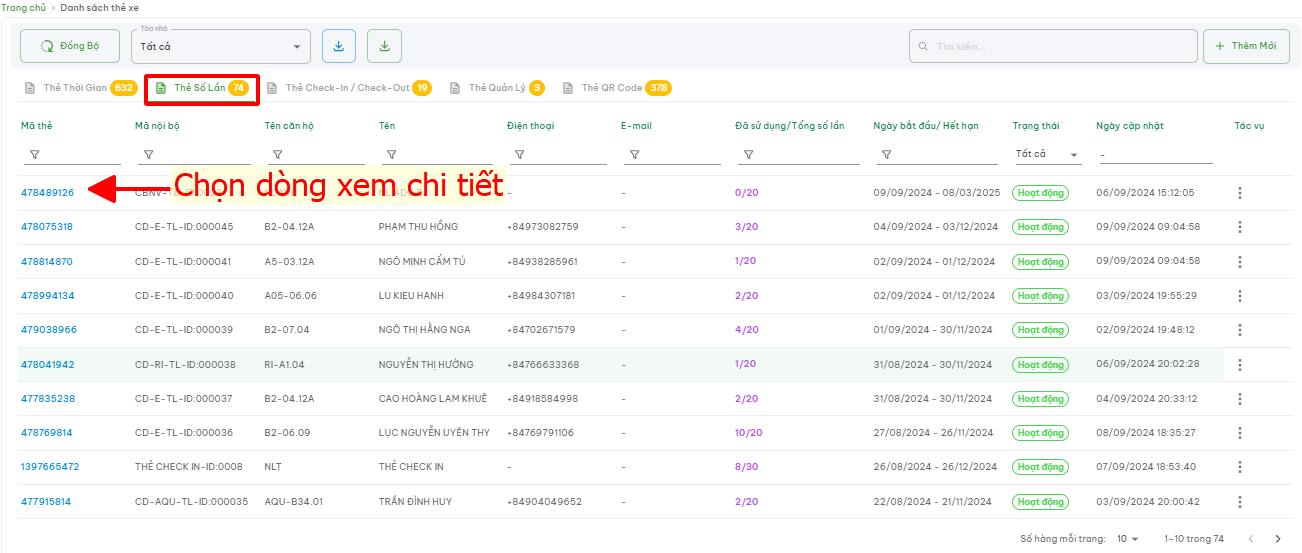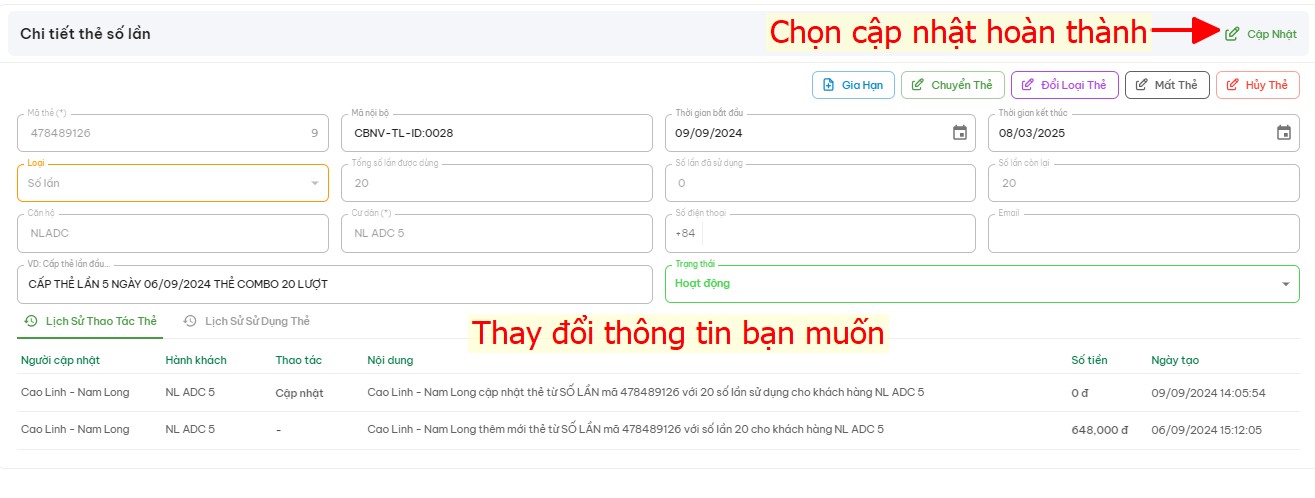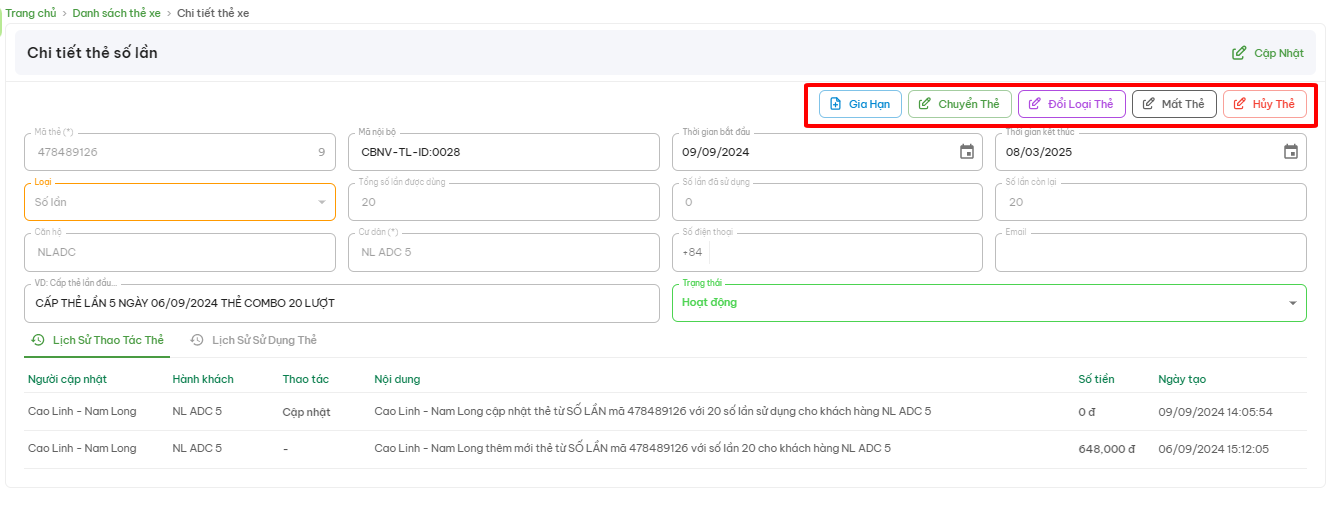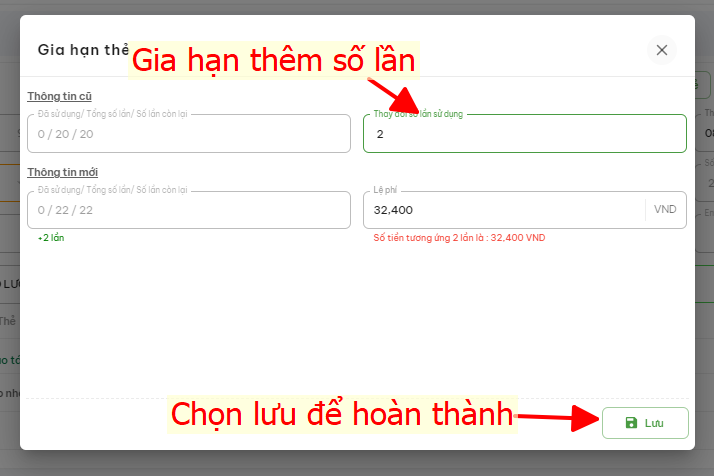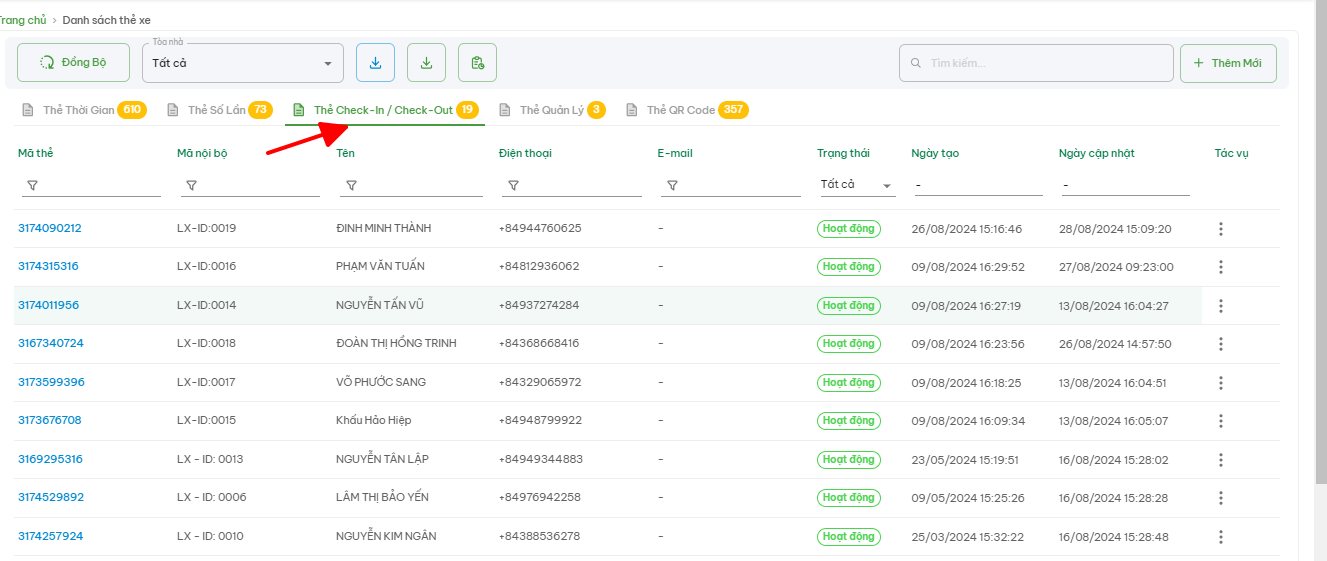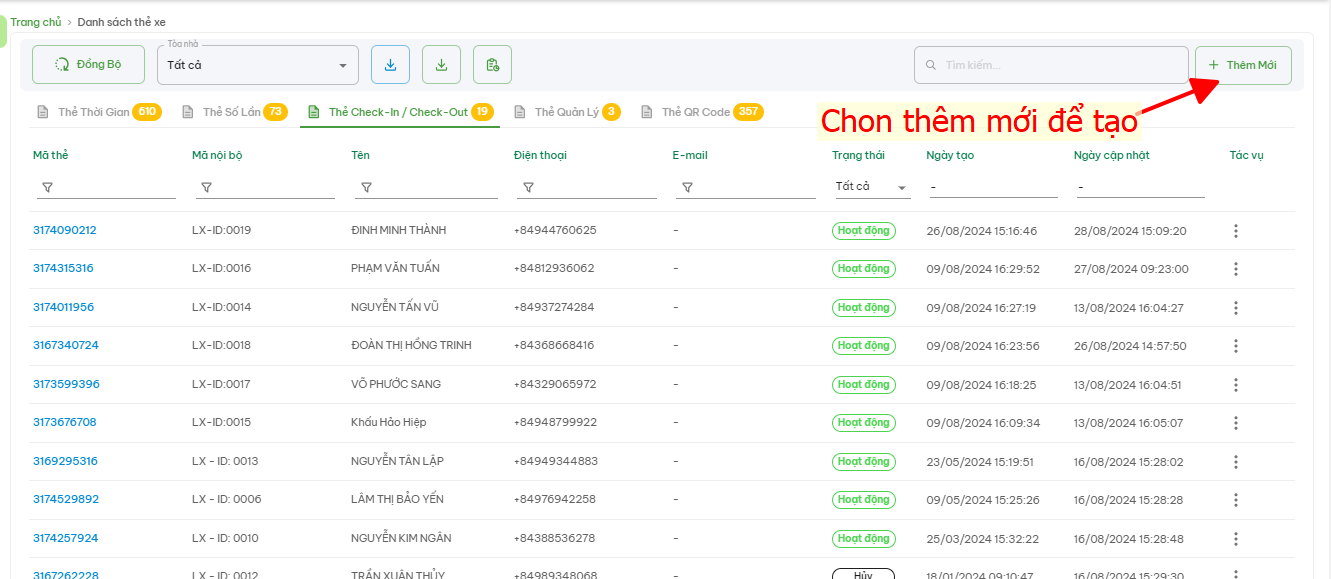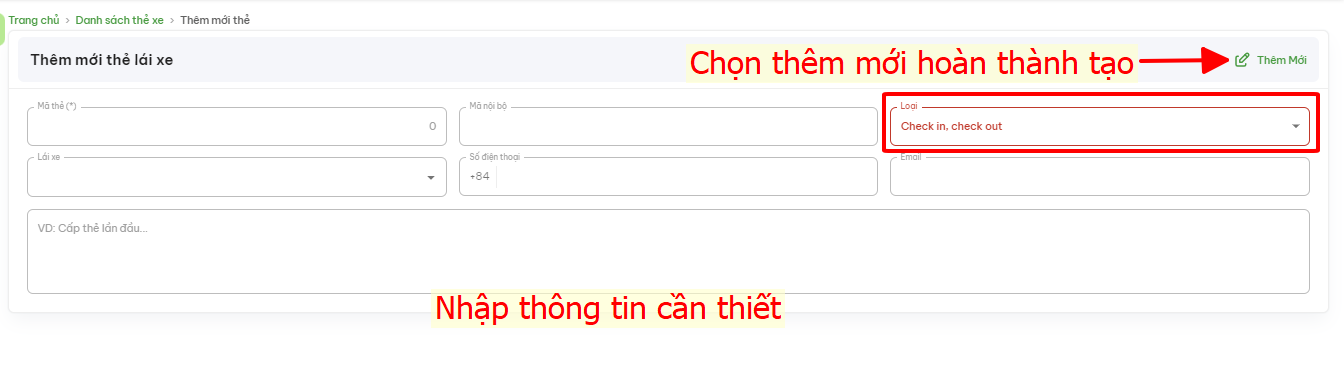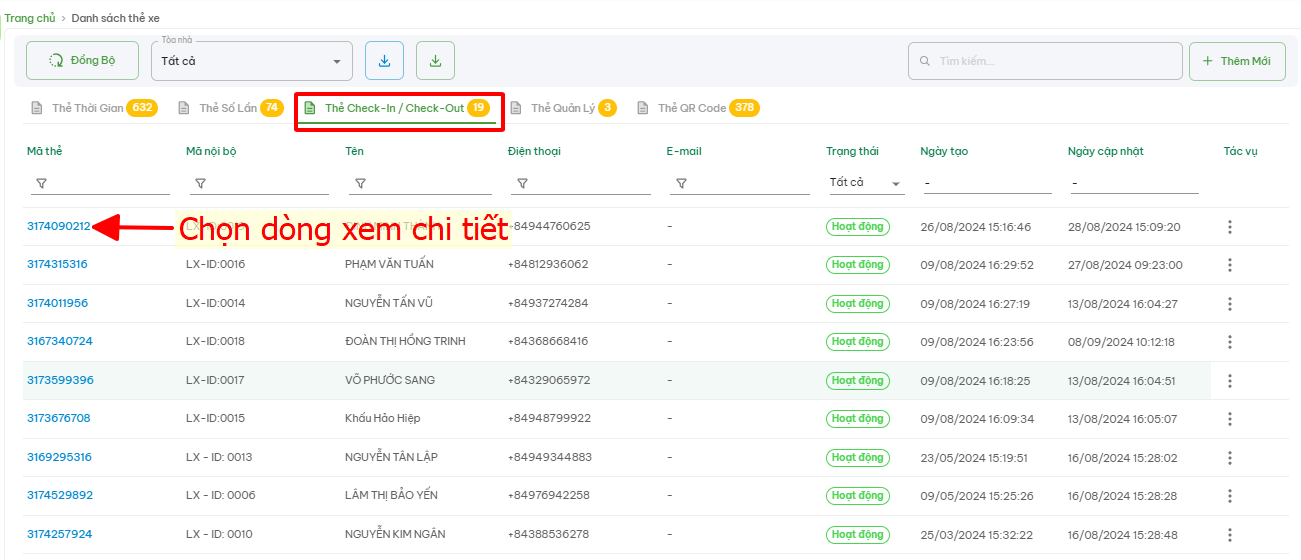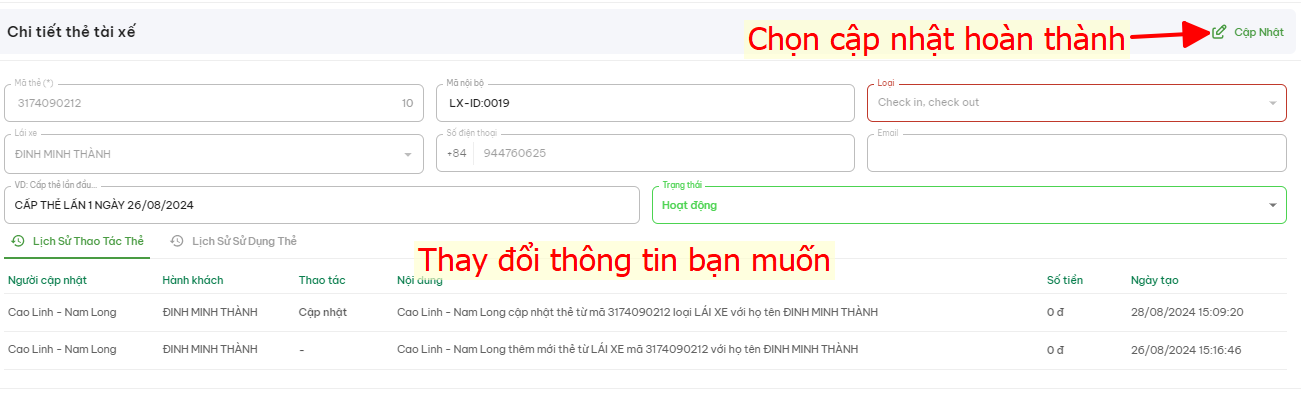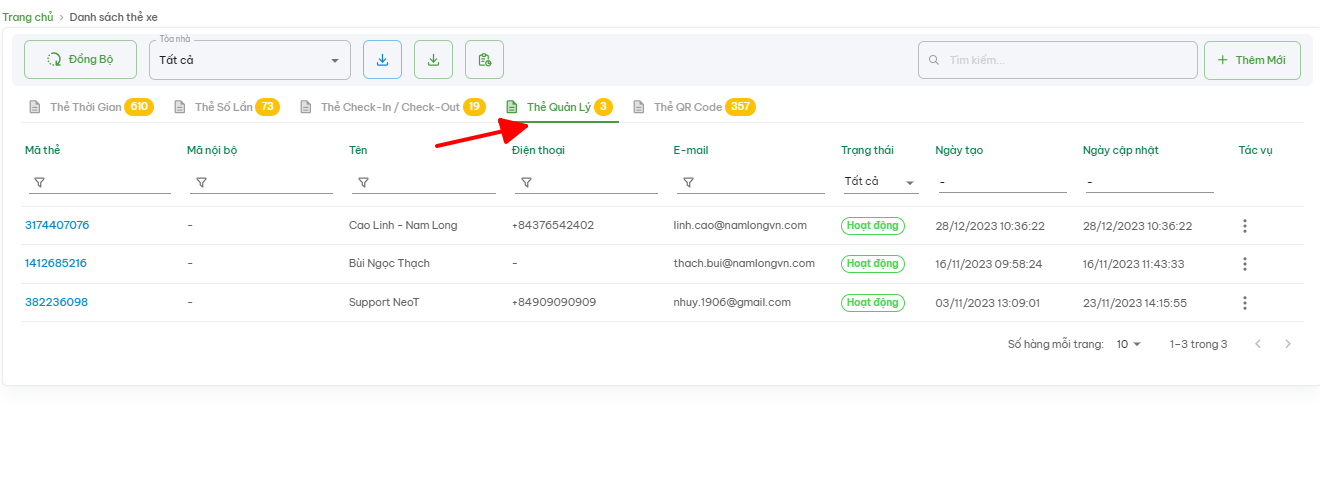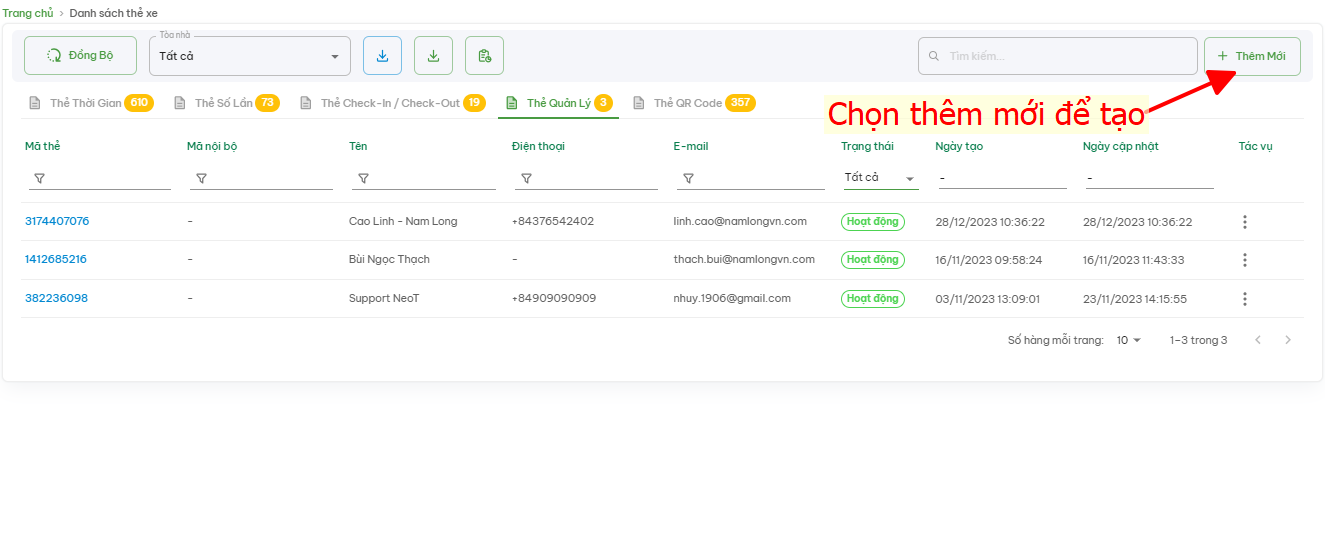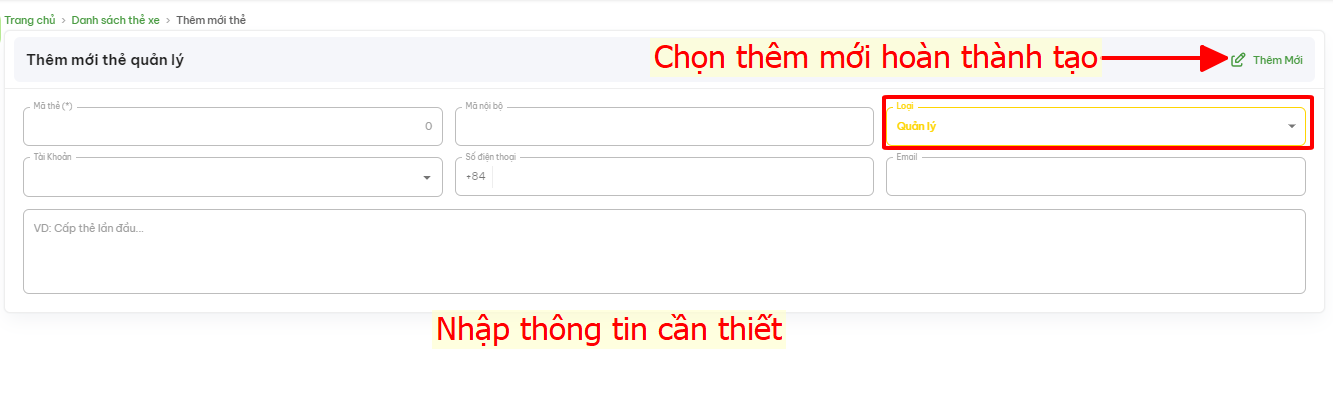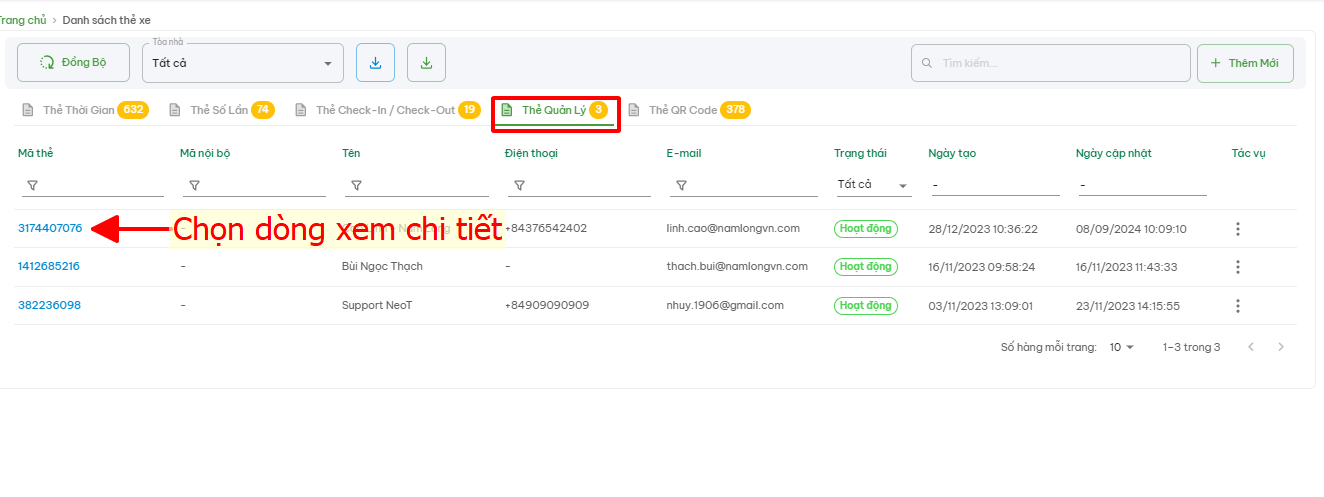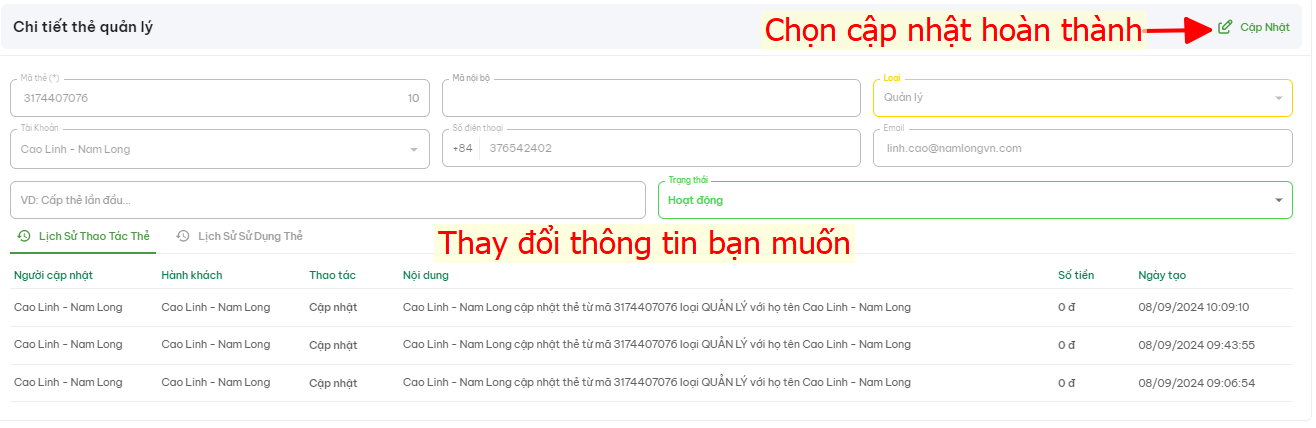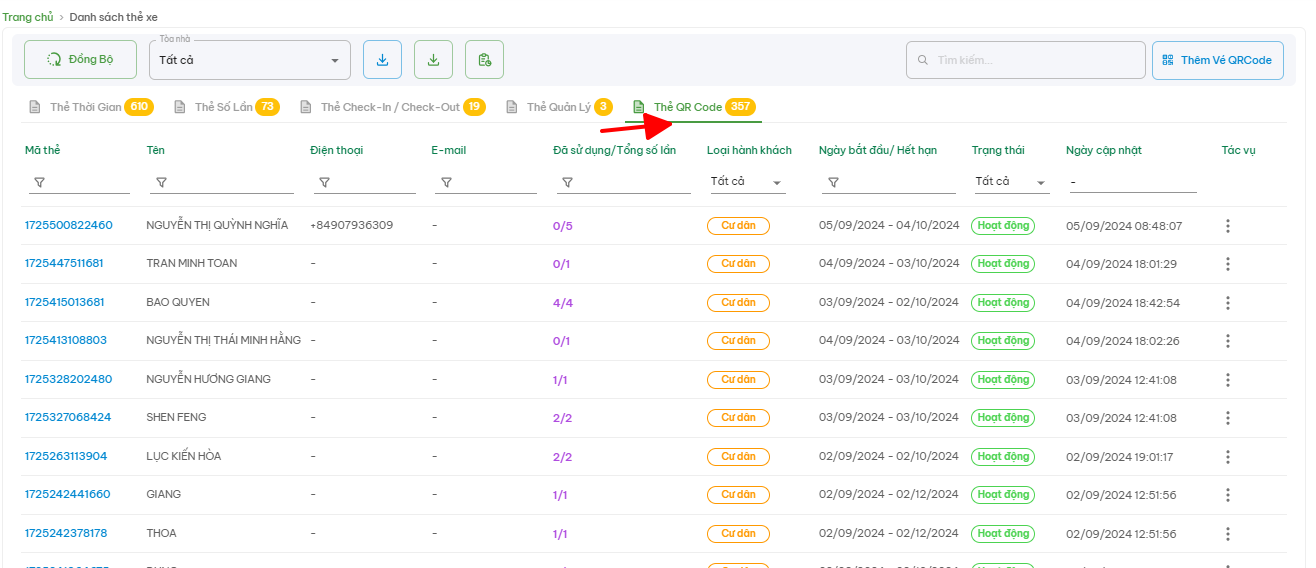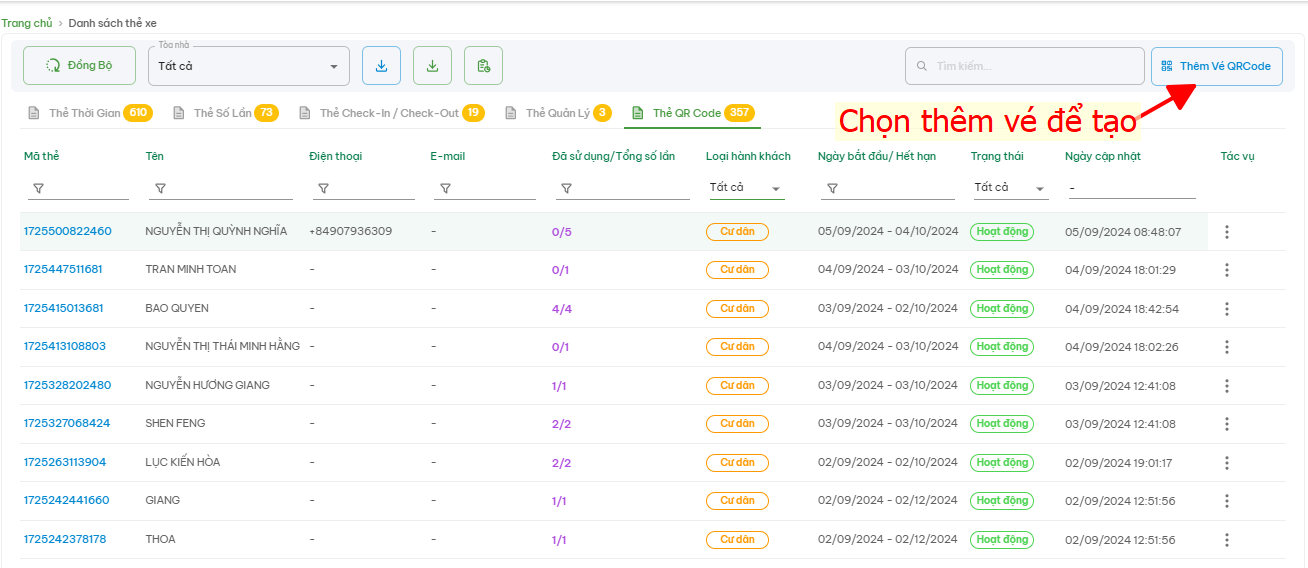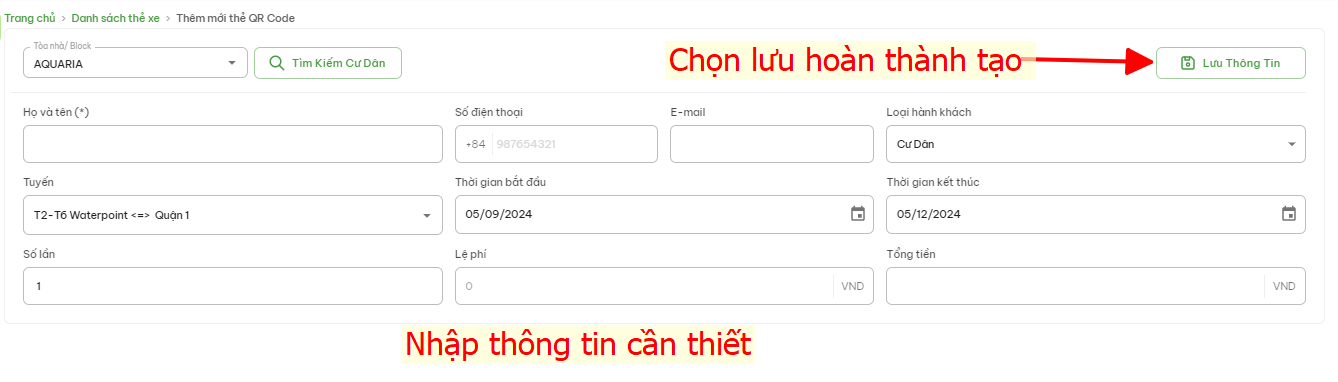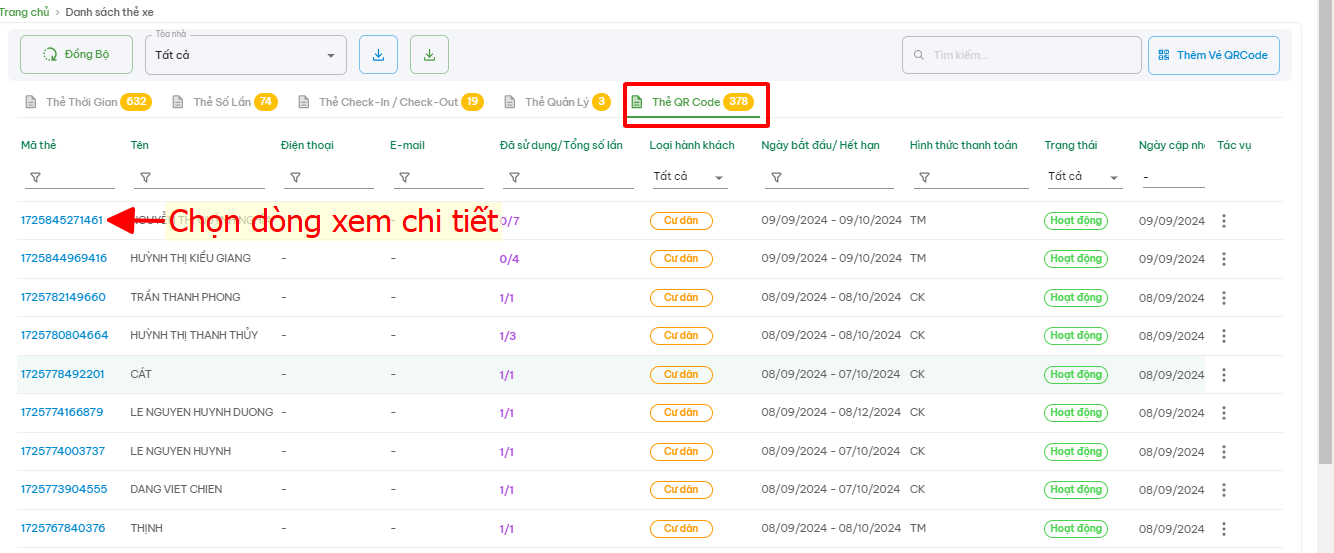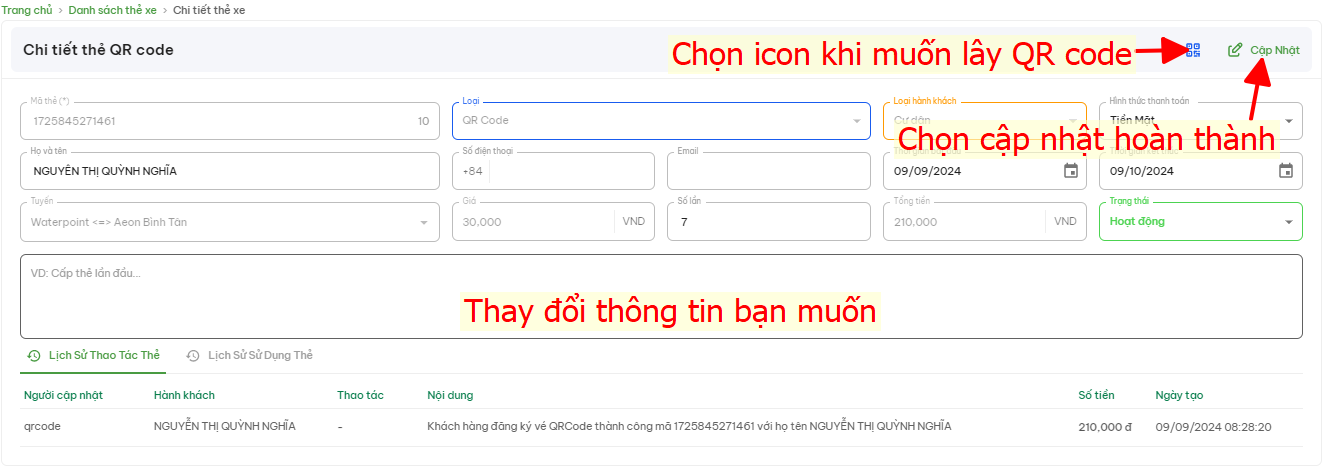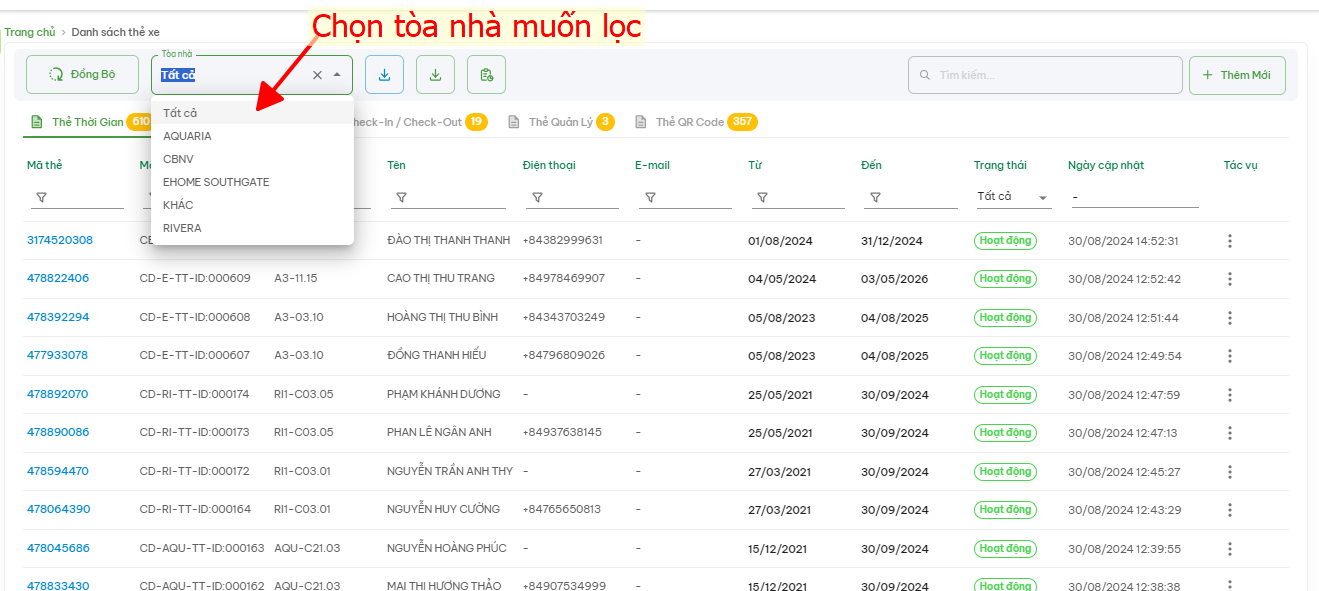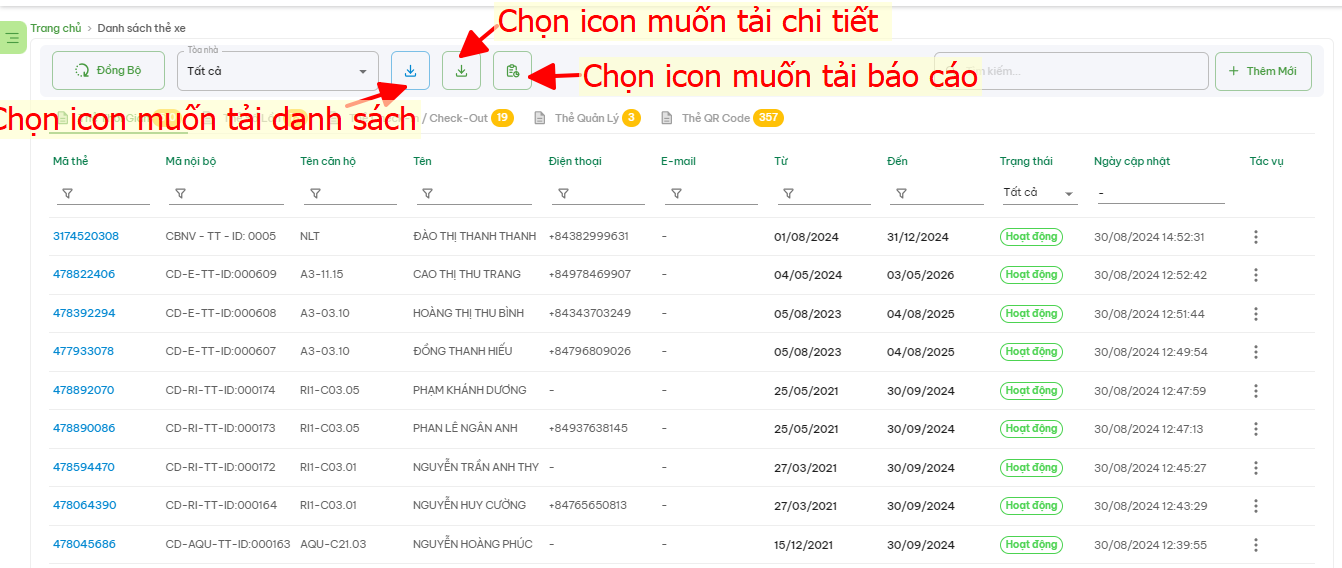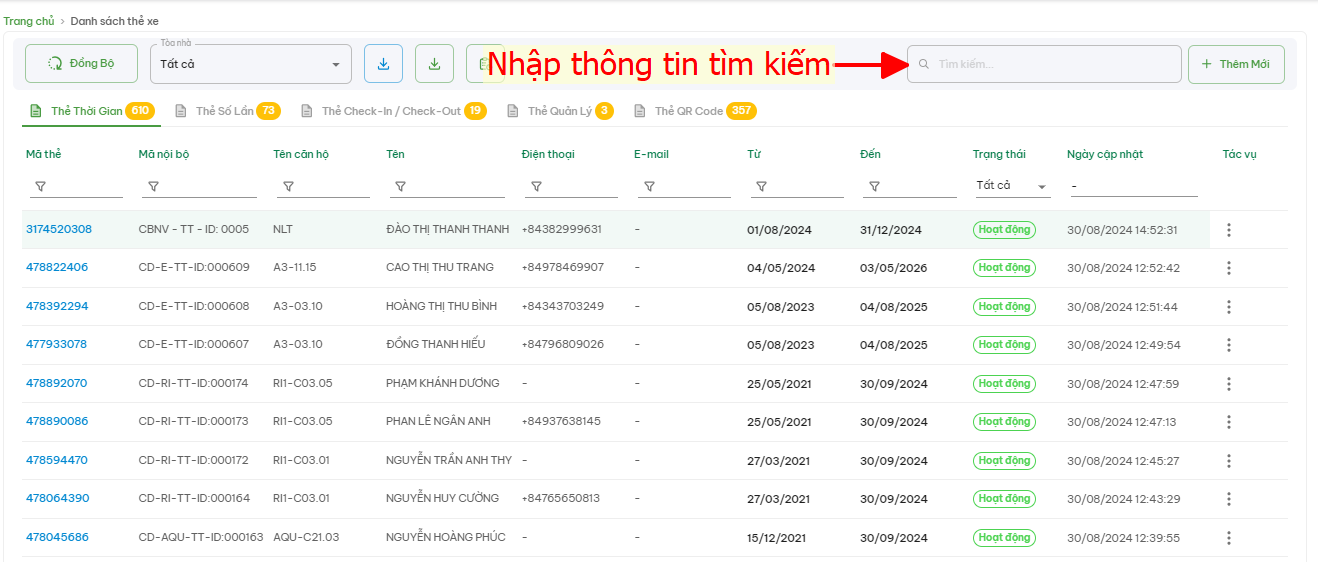Quản lý thẻ
Màn hình Quản lý thẻ
Đường dẫn: https://pms.neohome.vn/card-bus
1. Màn hình danh sách thẻ thời gian :
Danh sách các cột thẻ thời gian bao gồm:
-
Mã thẻ
-
Mã nội bộ
-
Tên căn hộ
-
Tên
-
Điện thoại
- Từ
- Đến
- Trạng thái: Chờ duyệt | Hoạt động| Mất | Hủy
- Ngày cập nhật
- Tác vụ
1.1 Thêm mới thẻ thời gian
-
Màn hình thêm mới
-
Nhập các thông tin cần thiết tạo thẻ thời gian
-
-
-
Sau khi nhập xong các thông tin, ấn nút thêm mới để tạo
-
1.2 Xem chi tiết thẻ thời gian
-
Chọn mục thẻ thời gian
-
Chọn dòng bạn xem chi tiết thông tin thẻ và thay đổi hoặc bổ sung thông tin
-
Cập nhật thông tin thẻ thời gian
-
Thay đổi thông tin bạn muốn
-
Sau khi thay đổi các thông tin, ấn nút cập nhật hoàn thành.
-
1.3 Tác vụ khác:
-
Gia hạn
-
-
Chọn vào
 để thực hiện gia hạn thêm thời gian sử dụng thẻ
để thực hiện gia hạn thêm thời gian sử dụng thẻ -
Sau khi chọn thời gian gia hạn thêm thì ấn lưu hoàn thành thêm thời gian sử dụng thẻ.
-
-
Chuyển thẻ
-
-
Chọn vào
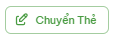 để thực hiện chuyển quyền sử dụng thẻ xe từ người này sang người khác.
để thực hiện chuyển quyền sử dụng thẻ xe từ người này sang người khác. -
Khi hiện popup, chọn vào tìm kiếm để thực hiện chuyển quyền sử dụng thẻ
-
3. Sau đó nhập thông tin cư dân mà bạn cần muốn chuyển thẻ
4. Sau khi có được thông tin cư dân cần chuyển thẻ . Ấn lưu hoàn thành chuyển đổi quyền sử dụng thẻ.
-
Đổi loại thẻ
-
Chọn vào
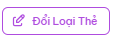 để thực hiện đổi loại thẻ sử dụng
để thực hiện đổi loại thẻ sử dụng -
Sau đó chọn lưu hoàn thành chuyển đổi loại thẻ
-
-
Mất thẻ
-
Trong trường hợp bạn bị mất thẻ
:
-
-
-
-
Chọn vào
 để được cấp một thẻ mới
để được cấp một thẻ mới -
Nhập vào mã thẻ mới
-
Sau đó bấm lưu hoàn thành để được cấp một thẻ mới
-
-
-
Hủy thẻ
-
Trong trường hợp bạn muốn hủy thẻ
:
-
-
-
-
Chọn vào
 để thực hiện hủy thẻ
để thực hiện hủy thẻ -
Sau đó bấm lưu hoàn thành hủy
-
-
2. Màn hình danh sách thẻ số lần :
Danh sách các cột thẻ số lần bao gồm:
-
Mã thẻ
-
Mã nội bộ
-
Tên căn hộ
-
Tên
-
Điện thoại
- Đã sử dụng/Tổng số lần
- Ngày bắt đầu / Hết hạn
- Trạng thái: Chờ duyệt | Hoạt động| Mất | Hủy
- Ngày cập nhật
- Tác vụ
2.1 Thêm mới thẻ số lần
-
Màn hình thêm mới
-
Nhập các thông tin cần thiết tạo thẻ số lần
-
-
-
Sau khi nhập xong các thông tin, ấn nút thêm mới để tạo
-
2.2 Xem chi tiết thẻ số lần
-
Chọn mục thẻ số lần
-
Chọn dòng bạn xem chi tiết thông tin thẻ và thay đổi hoặc bổ sung thông tin
-
Cập nhật thông tin thẻ số lần
-
Thay đổi thông tin bạn muốn
-
Sau khi thay đổi các thông tin, ấn nút cập nhật hoàn thành.
-
2.3 Tác vụ khác:
-
Gia hạn
-
Chọn vào
 để thực hiện gia hạn thêm số lần sử dụng thẻ
để thực hiện gia hạn thêm số lần sử dụng thẻ -
Sau khi gia hạn số lần sử dụng , thì ấn lưu hoàn thành gia hạn số lần sử dụng thẻ.
-
Chuyển thẻ, Đổi Loại thẻ, Mất thẻ, Hủy thẻ (tương tự như thẻ thời gian) xem phía trên.
3.Màn hình danh sách thẻ check-in / check-out :
Danh sách các cột thẻ check-in / check-out bao gồm:
-
Mã thẻ
-
Mã nội bộ
-
Tên
-
Điện thoại
- Trạng thái: Chờ duyệt | Hoạt động| Mất | Hủy
- Ngày tạo
- Ngày cập nhật
- Tác vụ
3.1 Thêm mới thẻ Check-in/Check-out
-
Màn hình thêm mới
-
Nhập các thông tin cần thiết tạo thẻ check-out/check-in
-
-
-
Sau khi nhập xong các thông tin, ấn nút thêm mới để tạo
-
3.2 Xem chi tiết thẻ check In/ check Out
-
Chọn mục thẻ check In/ check Out
-
Chọn dòng bạn xem chi tiết thông tin thẻ và thay đổi hoặc bổ sung thông tin
-
Cập nhật thông tin thẻ check In/ check Out
-
-
Thay đổi thông tin bạn muốn
-
Sau khi thay đổi các thông tin, ấn nút cập nhật hoàn thành.
-
4.Màn hình danh sách thẻ quản lý :
Danh sách các cột thẻ quản lý bao gồm:
-
Mã thẻ
-
Mã nội bộ
-
Tên
-
Điện thoại
- Trạng thái: Chờ duyệt | Hoạt động| Mất | Hủy
- Ngày tạo
- Ngày cập nhật
- Tác vụ
4.1 Thêm mới thẻ quản lý
-
Màn hình thêm mới
-
Nhập các thông tin cần thiết tạo thẻ quản lý
-
-
-
Sau khi nhập xong các thông tin, ấn nút thêm mới để tạo
-
4.2 Xem chi tiết thẻ quản lý
-
Chọn mục thẻ quản lý
-
Chọn dòng bạn xem chi tiết thông tin thẻ và thay đổi hoặc bổ sung thông tin
-
Cập nhật thông tin thẻ quản lý
-
Thay đổi thông tin bạn muốn
-
Sau khi thay đổi các thông tin, ấn nút cập nhật hoàn thành.
-
5.Màn hình danh sách thẻ QR code :
Danh sách các cột thẻ QR code bao gồm:
-
Mã thẻ
-
Tên
-
Điện thoại
- Đã sử dụng/Tổng số lần
- Loại hành khách: CBNV | Cư dân | Khác
- Ngày bắt đầu / Hết hạn
- Trạng thái: Chờ duyệt | Hoạt động| Mất | Hủy
- Ngày cập nhật
- Tác vụ
5.1 Thêm mới thẻ QR code
-
Màn hình thêm mới
-
Nhập các thông tin cần thiết tạo thẻ QR code
-
-
-
Sau khi nhập xong các thông tin, ấn nút lưu thông tin để tạo
-
5.2 Xem chi tiết thẻ QR Code
-
Chọn mục thẻ QR Code
-
Chọn dòng bạn xem chi tiết thông tin thẻ và thay đổi hoặc bổ sung thông tin
-
Cập nhật thông tin thẻ QR Code
-
Thay đổi thông tin bạn muốn
-
Sau khi thay đổi các thông tin, ấn nút cập nhật hoàn thành.
-
-
Chọn vào icon
 bạn muốn lấy mã QR Code
bạn muốn lấy mã QR Code
Chức năng:
-
Lọc theo tòa nhà
-
Tác Vụ
-
Tải xuống danh sách
-
Tải xuống chi tiết
-
Tải xuống báo cáo
-
-
-
Tìm kiếm
-